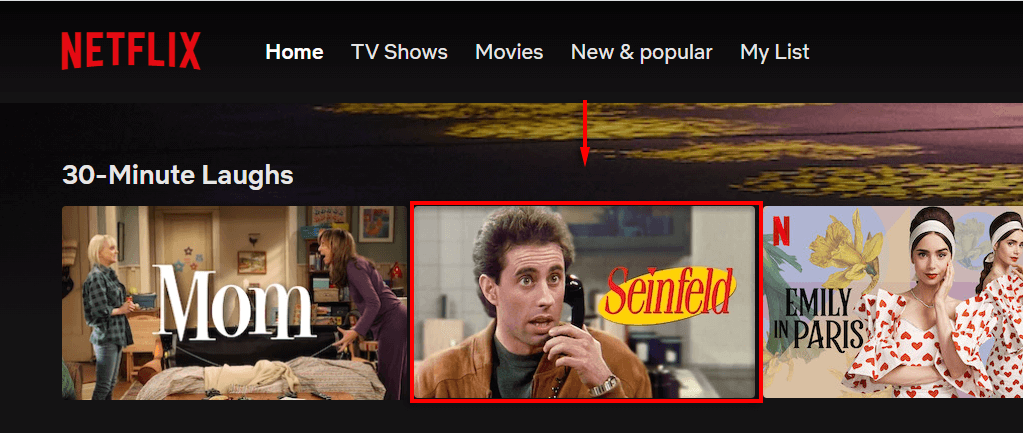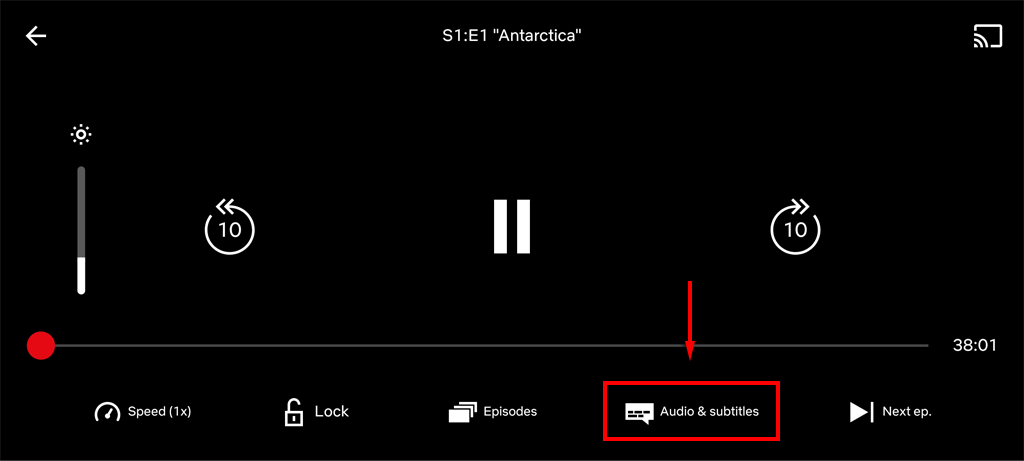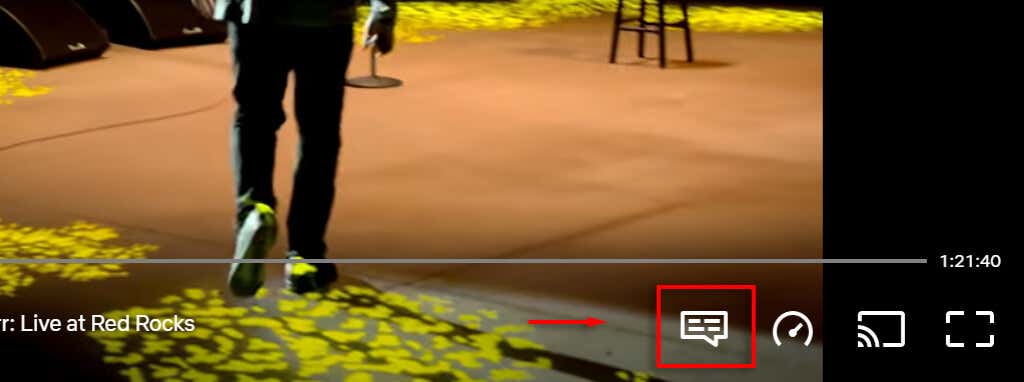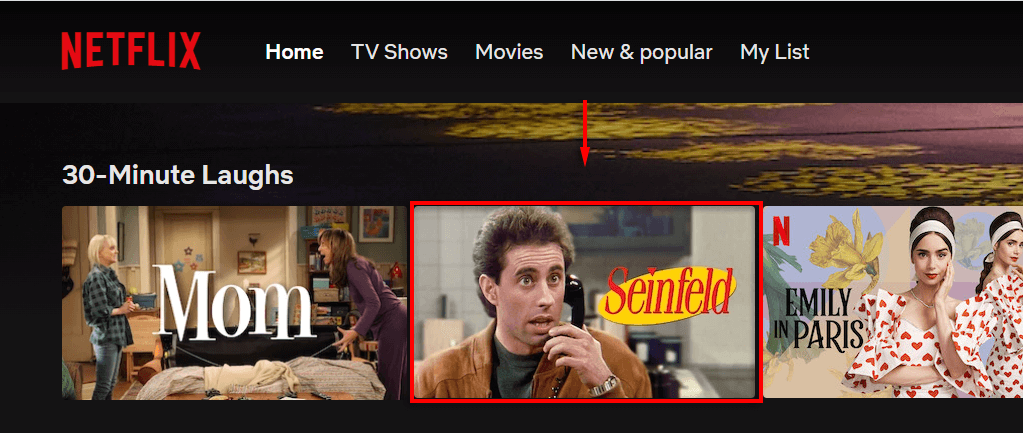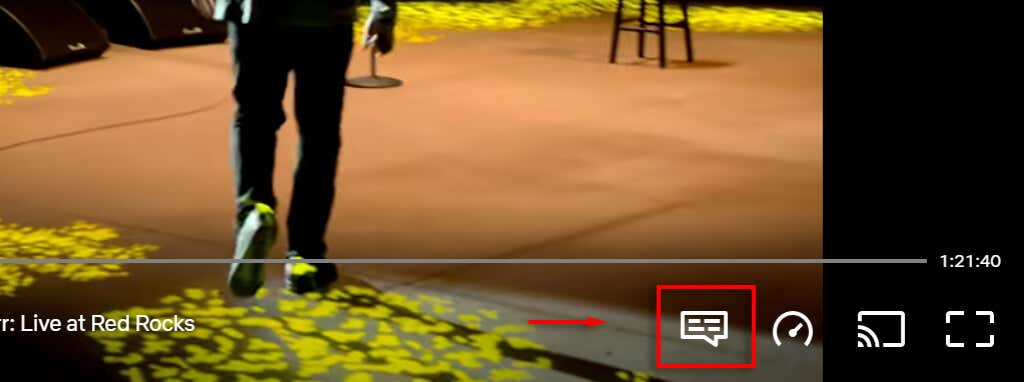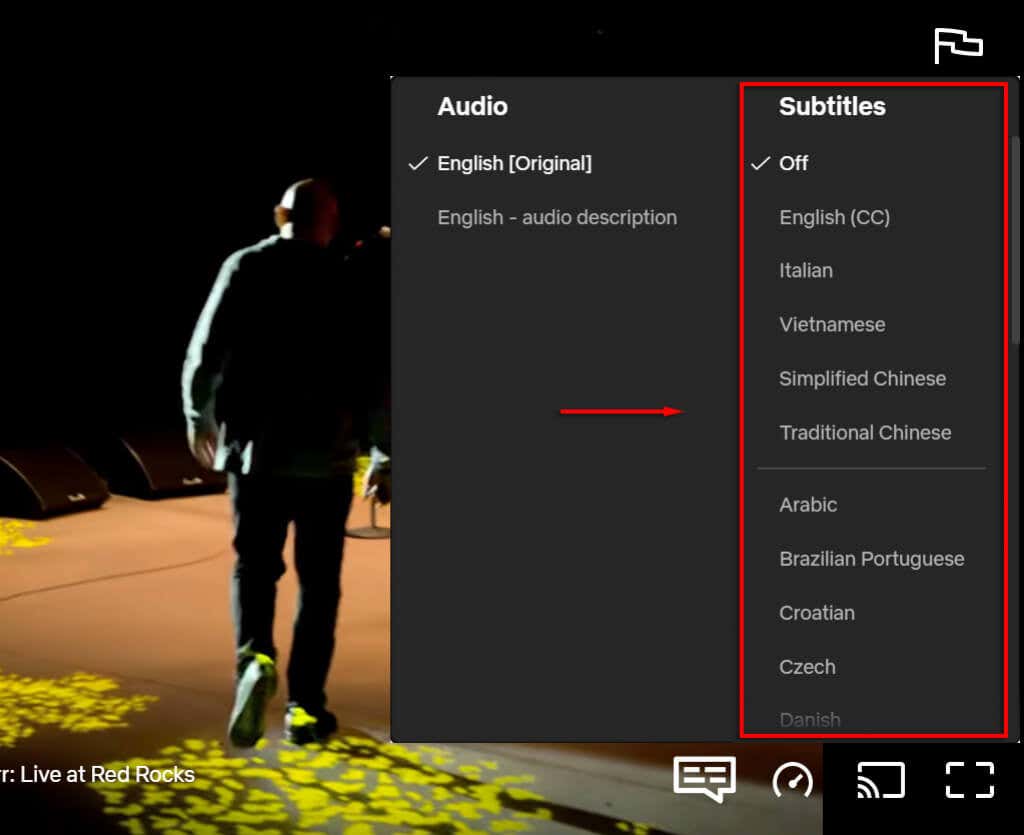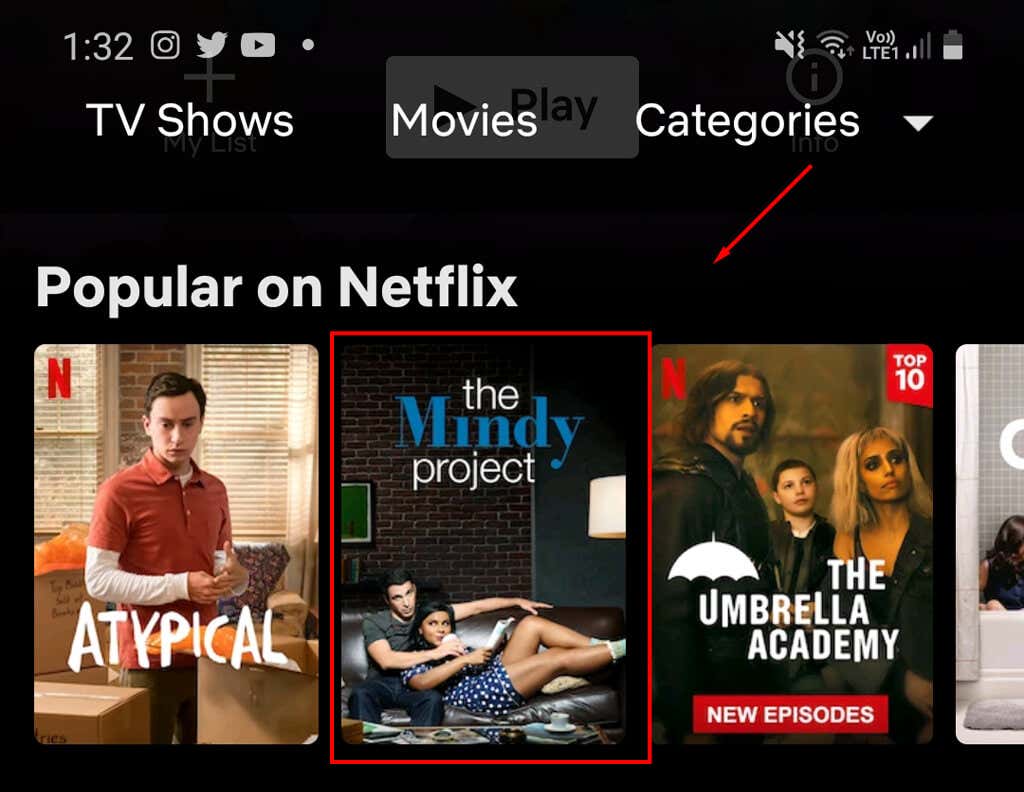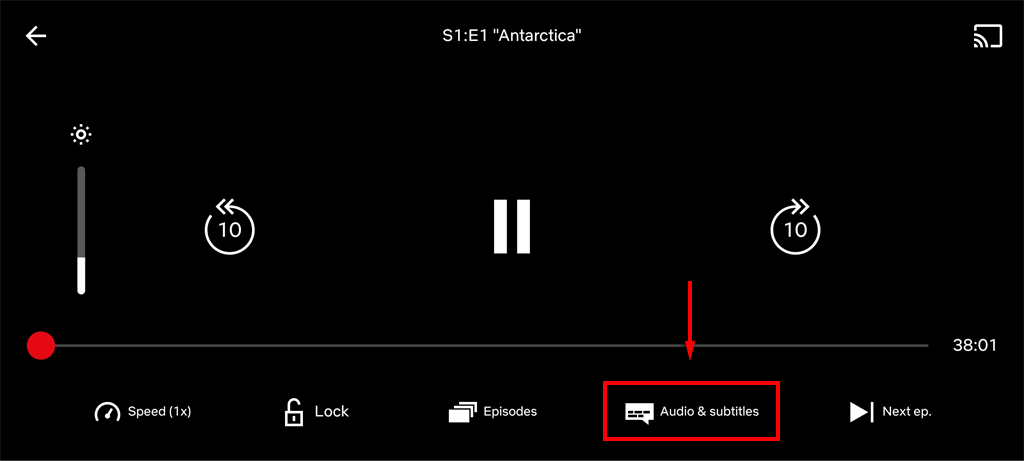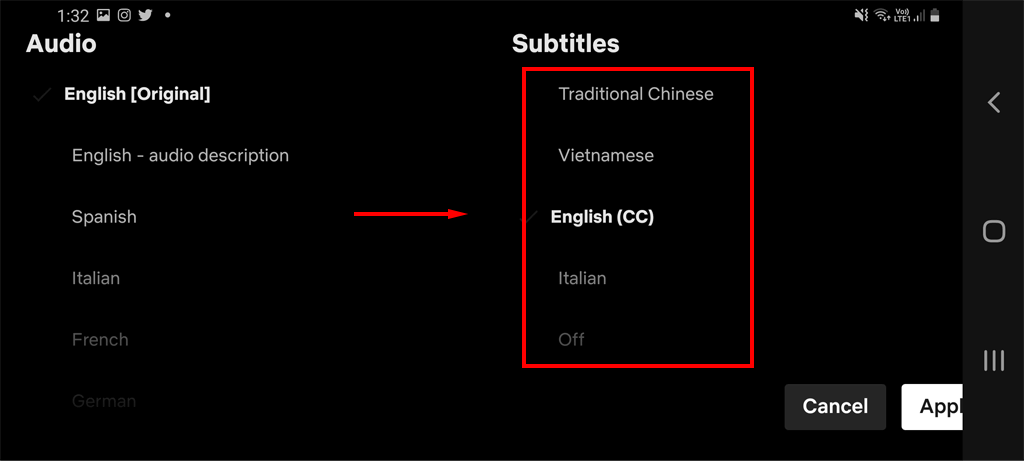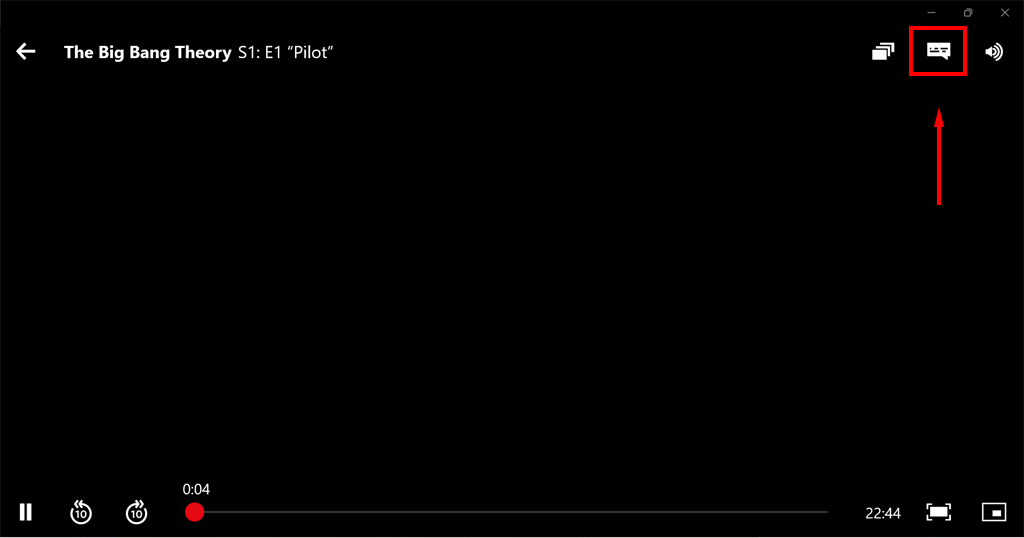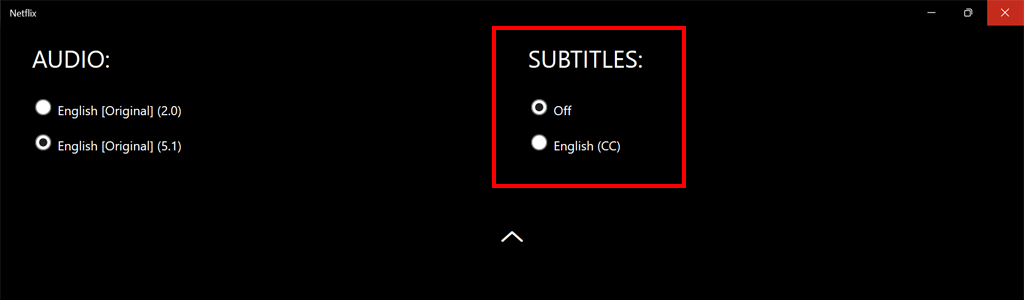I sottotitoli sono utili per molti, ad esempio per chi ha problemi di udito. Tuttavia, possono anche essere fonte di distrazione e, occasionalmente, Netflix inizierà a visualizzarli senza che tu lo dica.
Se desideri attivare o disattivare i sottotitoli su Netflix, ecco come fare.
Nota:le impostazioni dei sottotitoli in Netflix sono collegate a un profilo utente, quindi se modifichi le opzioni dei sottotitoli su un dispositivo, verranno applicate universalmente a tutti i dispositivi che utilizzi.
Come attivare o disattivare i sottotitoli su qualsiasi app di streaming
Netflix ha reso relativamente semplice per gli utenti modificare le impostazioni dei sottotitoli o disattivare i sottotitoli. Il processo è molto simile sulla maggior parte dei dispositivi:
Apri Netflix.
Seleziona un programma TV o un film.
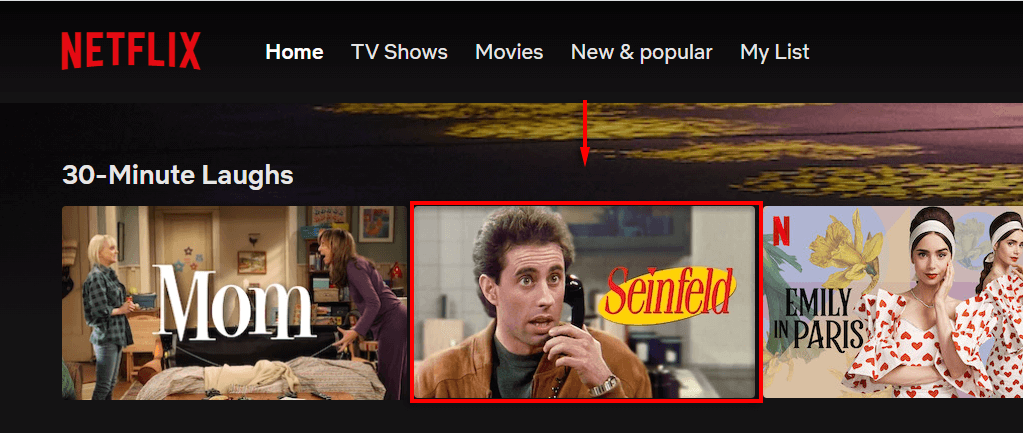
Quindi, per accedere al menu delle impostazioni dei sottotitoli:
Su un telefono cellulare Android o iOS, un iPad, un tablet o un computer, tocca lo schermo.
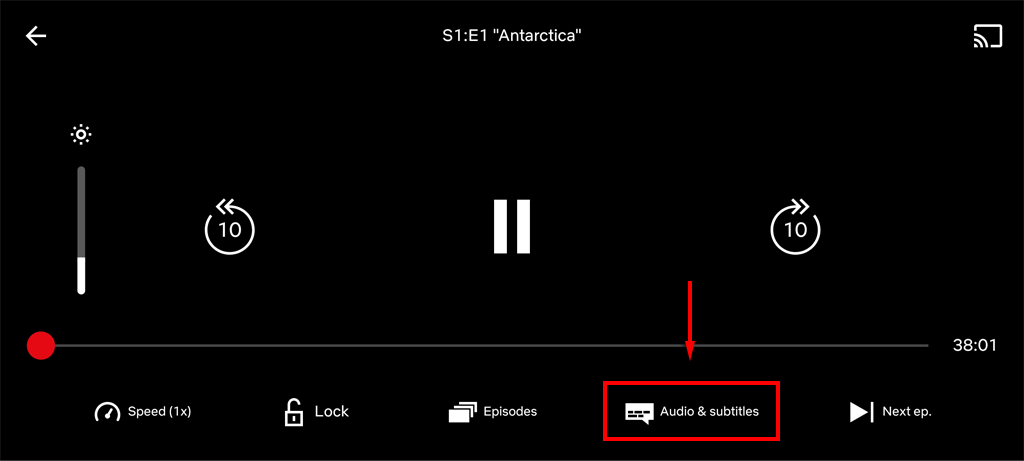
Su un Smart TV, un dispositivo di streaming, un set-top box, un lettore Blu-ray o una console per videogiochi, premi la freccia su o giù sul telecomando. Per Apple TV, scorri verso il basso. L'icona apparirà come una finestra di dialogo.
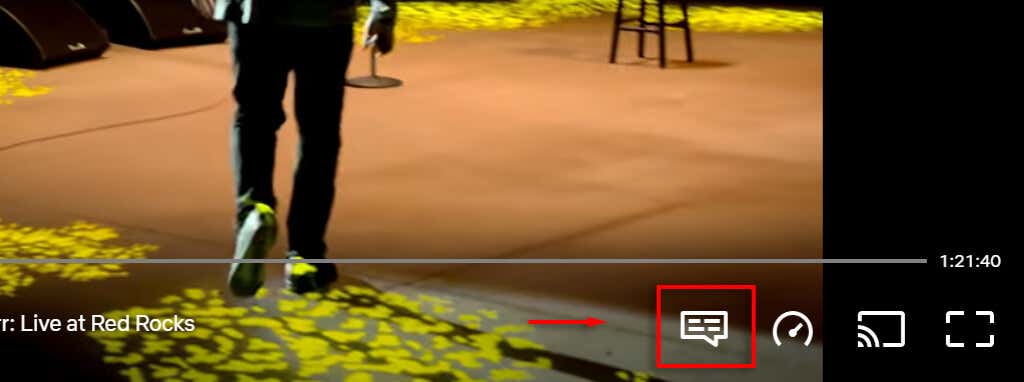
Come attivare o disattivare i sottotitoli su un browser Web
Se riprodurre in streaming Netflix utilizzando un browser web ti piace Chrome, Edge o Firefox, disattivare i sottotitoli è facile. Per farlo:
Accedi a Netflix dal tuo browser.
Seleziona un film o un programma.
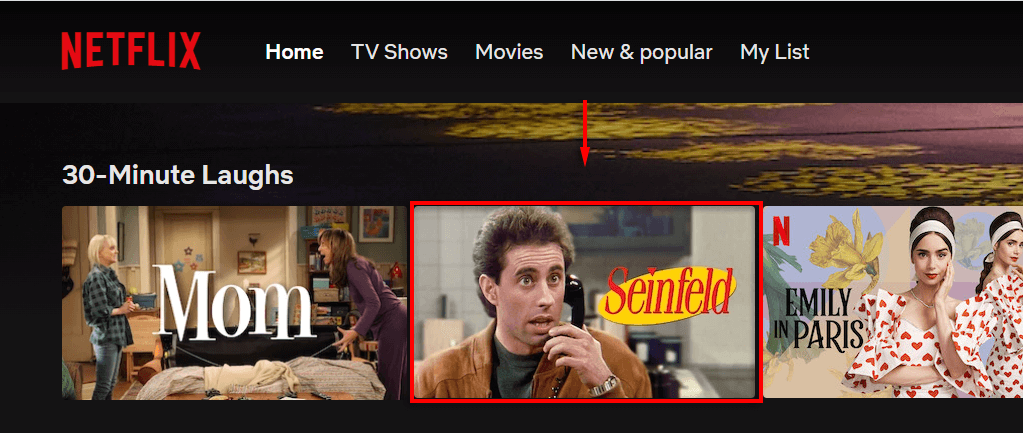
Nell'angolo in basso a destra dello schermo, posiziona il cursore sull'icona dei sottotitoli. Sembra una piccola finestra di dialogo di un cartone animato.
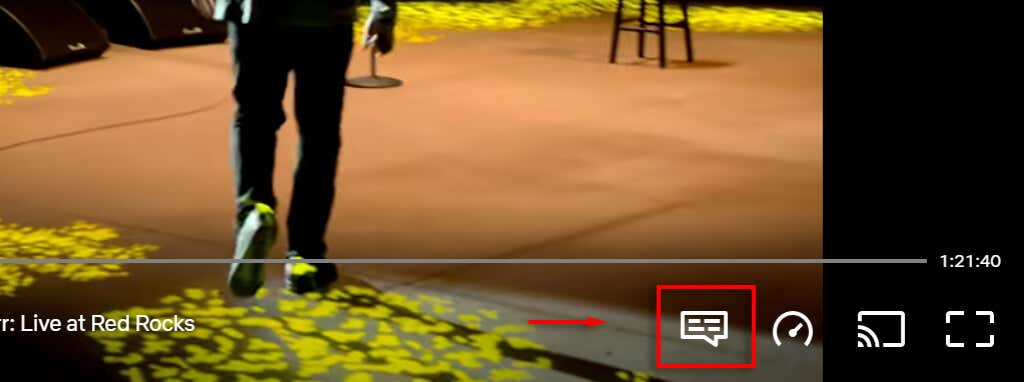
In Sottotitoli, seleziona Offper disattivare i sottotitoli. Per attivarli, seleziona la lingua che desideri.
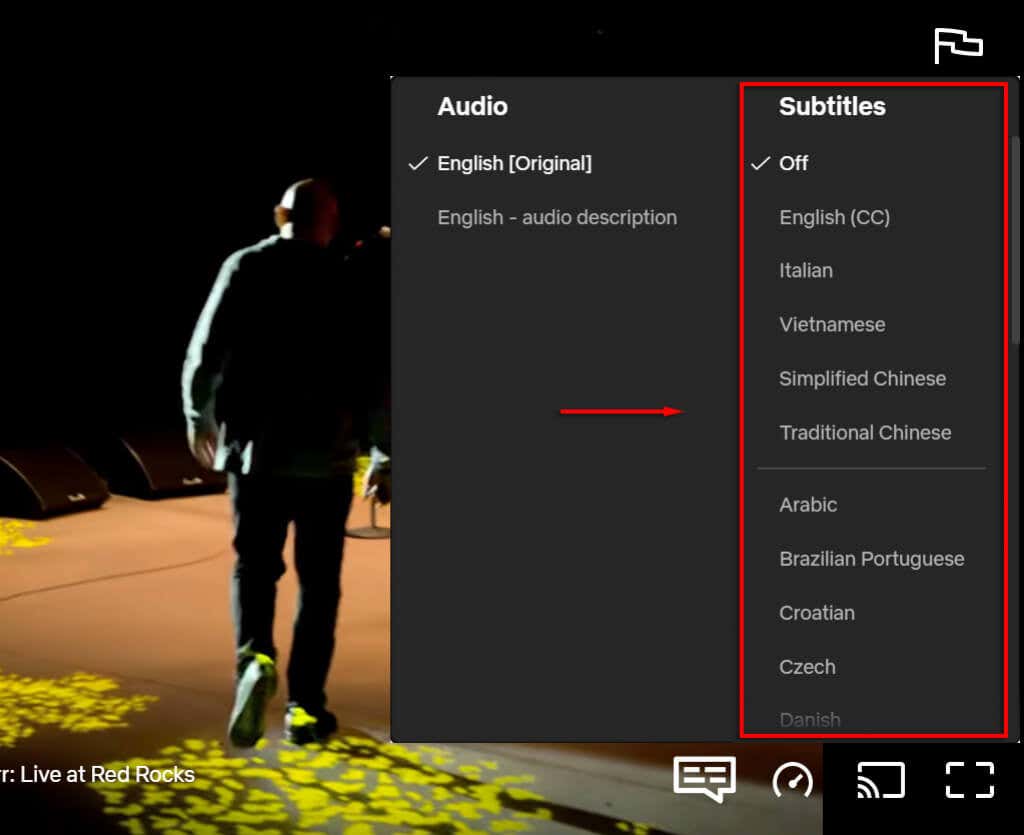
Come attivare o disattivare i sottotitoli sull'app Netflix per smartphone
Se preferisci guardare Netflix sul tuo dispositivo Android o iPhone, ecco come puoi accedere alle impostazioni dei sottotitoli di Netflix:
Apri l'app Netflixe accedi.
Tocca un film o un programma.
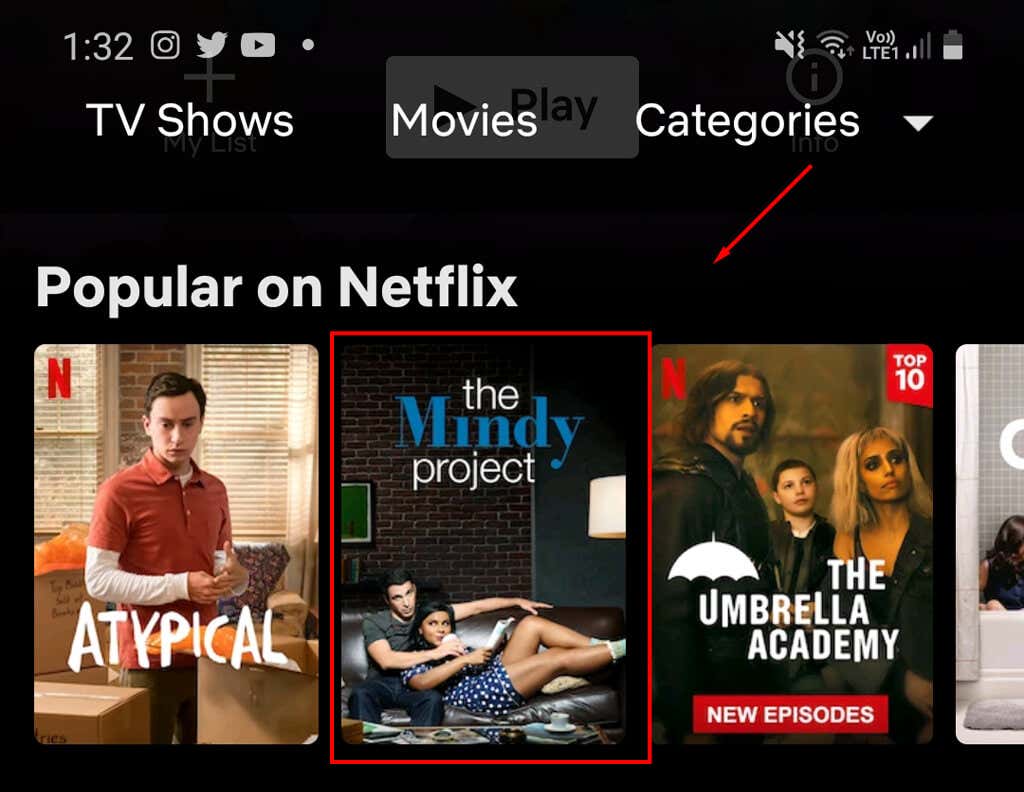
Tocca lo schermo e seleziona Audio e sottotitolinella parte inferiore dello schermo..
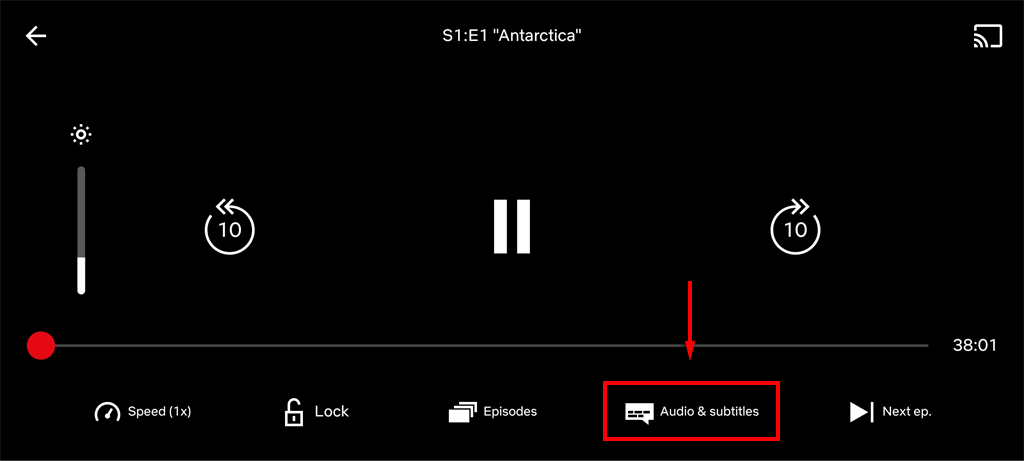
In Sottotitoli, seleziona Offper disattivare i sottotitoli. Per attivarli, seleziona la lingua desiderata.
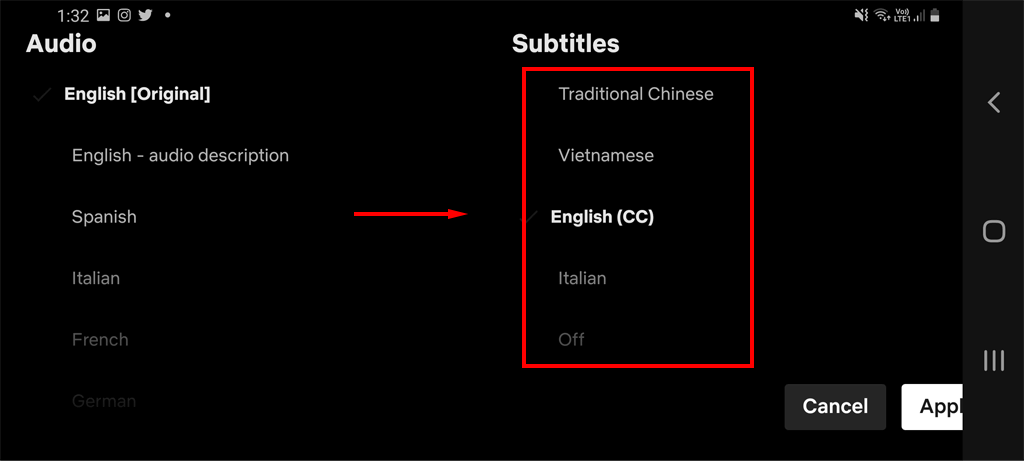
Tocca Applica.
Come attivare o disattivare i sottotitoli sull'app Netflix per Mac/Windows
Netflix fornisce anche un'applicazione per computer desktop Windows e macOS.
Apri l'applicazione Netflixe accedi.
Seleziona un film o un programma.
Nell'angolo in alto a destra dello schermo, passa il mouse sopra l'icona dei sottotitoli. Sembra una piccola casella di testo di un cartone animato.
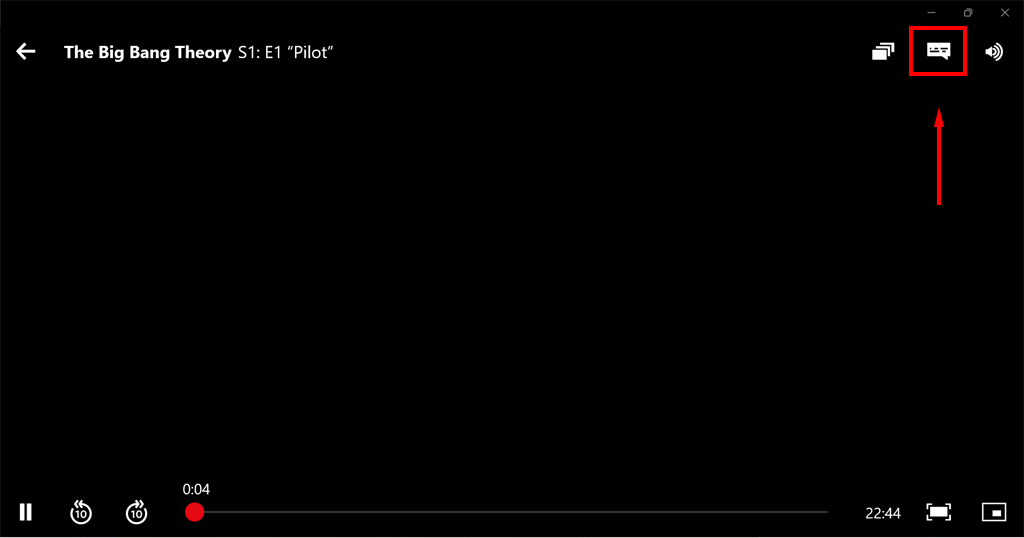
In Sottotitoli, seleziona Offper disattivare i sottotitoli. Per attivarli, seleziona la lingua che desideri.
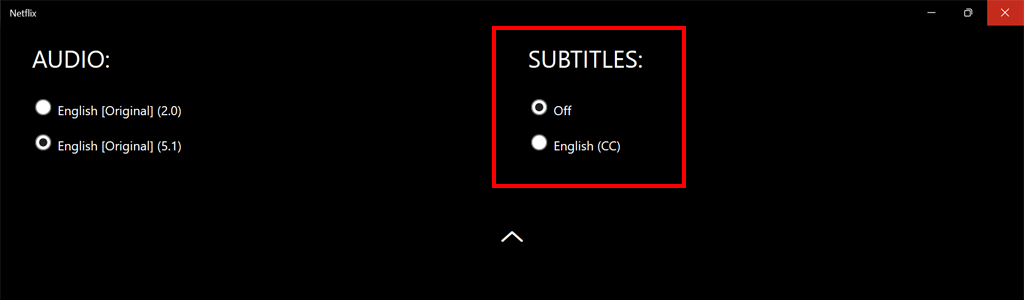
Come attivare o disattivare i sottotitoli sulle piattaforme di streaming
Esistono diversi servizi di streaming che consentono agli utenti di accedere ai contenuti Netflix. Ecco come puoi attivare o disattivare i sottotitoli su queste piattaforme.
Su Apple TV

Apri Netflix.
Seleziona uno spettacolo.
Una volta iniziata la riproduzione, scorri verso il basso utilizzando il telecomando dell'Apple TV.
Scorri verso sinistra o verso destra per accedere al menu Sottotitoli.
Per attivare i sottotitoli, seleziona la lingua preferita dal menu utilizzando il pulsante centrale sul telecomando.
Per disattivare i sottotitoli, scorri verso sinistra o destra per accedere al pulsante Disattivato. Premi il pulsante centrale sul telecomando per confermare.
Nota:sulle Apple TV meno recenti (Apple TV 2 o 3) potrebbe essere necessario tenere premuto il pulsante centrale per accedere alle impostazioni.
Sulle Smart TV
A seconda della TV, questa procedura potrebbe differire leggermente.
Apri l'app Netflixe avvia un film o un programma.
Premi il pulsante suo giùper accedere alle opzioni.
Apri il menu Sottotitoli e audio.
Seleziona Offo seleziona la lingua preferita.
Su Roku
Apri l'app Netflixe avvia un film o un programma.
Premi il pulsante suo giùper accedere alle opzioni..
Apri il menu Sottotitoli e audio.
Seleziona Offo seleziona la lingua preferita.
Su PlayStation

Apri l'app Netflixe avvia un film o un programma.
Premi il pulsante giùper accedere alle opzioni.
Apri il menu Sottotitoli e audio.
Seleziona Offo seleziona la lingua preferita.
Su Xbox One
Apri l'app Netflixe avvia un film o un programma.
Tieni premuto il pulsante giùper accedere alle opzioni.
Apri il menu Sottotitoli e audio.
Seleziona Offo seleziona la lingua preferita.
Nota:su Xbox One, puoi anche disattivare i sottotitoli Netflix accedendo alle impostazioni di accesso facilitato. Se utilizzi una Xbox 360, disattiva i sottotitoli selezionando Impostazioni>Sistema>Impostazioni console>Schermo.
Su un Fire Stick

Dalla schermata iniziale di Amazon FireTV, seleziona Impostazioninella parte superiore dello schermo.
Seleziona Sottotitoli>Disattivatoo seleziona la tua lingua preferita.
È ora di guardare
Che tu preferisca o meno guardare i programmi con i sottotitoli attivati, per fortuna accedere alla sezione dei sottotitoli su Netflix è molto semplice. Eventuali modifiche apportate al tuo profilo utente verranno applicate universalmente, il che significa che se accedere a Netflix su più dispositivi, dovrai modificare le impostazioni solo una volta.
Post correlati: